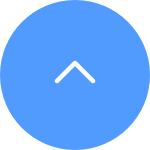This website uses cookies to store info on your device. Cookies help our website work normally and show us how we can improve your user experience.
By continuing to browse the site you are agreeing to our cookie policy and privacy policy.
Wenn Sie eine kabelgebundene Verbindung verwenden, gehen Sie bitte wie folgt vor:
1. Verbinden Sie die LAN-Schnittstelle des NVR über ein Ethernet-Kabel mit der des Routers.
2. verbinden Sie die Kamera mit demselben Router oder mit dem WiFi des NVR
3. schalten Sie den NVR ein und schließen Sie ihn mit einem VGA- oder HDMI-Kabel an einen lokalen Monitor an
4. folgen Sie dem Assistenten auf dem lokalen Monitor, erstellen Sie ein neues Gerätepasswort und schließen Sie die Einrichtung ab
5. stellen Sie sicher, dass "Wired Internet Mode" in Configuration - Network - General - Selection of Network Mode ausgewählt ist
6. gehen Sie zu "Menü", "Kamera", "Suchen", "Hinzufügen", um die Kameras zu verknüpfen
7. Melden Sie sich in der EZVIZ-App an und
klicken Sie auf die Registerkarte "Plus", um ein Gerät hinzuzufügen,
indem Sie den auf dem Bildschirm angezeigten QR-Code oder das Geräteetikett
scannen.
Wenn Sie eine 5GHz-WiFi-Verbindung verwenden, gehen Sie bitte wie folgt vor:
1. Verbinden Sie die Kamera mit demselben Router oder dem WiFi des NVR.
2. schalten Sie den NVR ein und schließen Sie ihn mit einem VGA- oder HDMI-Kabel an einen lokalen Monitor an
3. folgen Sie dem Assistenten auf dem lokalen Monitor, erstellen Sie ein neues Gerätepasswort und schließen Sie die Einrichtung ab
4. stellen Sie sicher, dass "5G Uplink Mode" in Konfiguration - Netzwerk - Allgemein - Auswahl des Netzwerkmodus ausgewählt ist
5. gehen Sie zu "Menü", "Kamera", "Suchen", "Hinzufügen", um die Kameras zu verknüpfen
6. melden Sie sich in der EZVIZ-App an, klicken Sie auf die Registerkarte "Plus", um ein Gerät hinzuzufügen, scannen Sie den auf dem Bildschirm angezeigten QR-Code oder das Geräteetikett.
Schneller, kostenloser Versand
2 Jahre Garantie
30 Tage Geld-zurück-Garantie
Lebenslanger Kundensupport
This website uses cookies to store info on your device. Cookies help our website work normally and show us how we can improve your user experience.
By continuing to browse the site you are agreeing to our cookie policy and privacy policy.
We have updated our Terms of Service, CloudPlay Paid Subscription Terms and Privacy Policy. Please read them carefully.
We provide you with customized service and safe user experience with Cookie. Login and browse our website indicates that you permitted us getting information in/out the website with Cookie. Please visit Use of Cookies